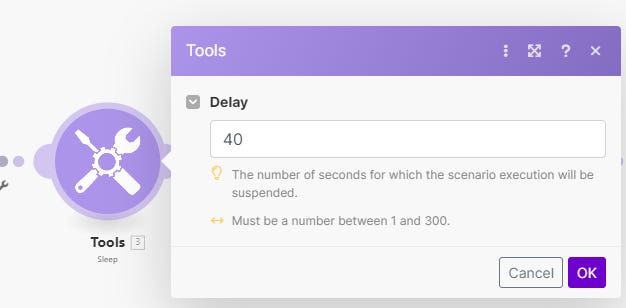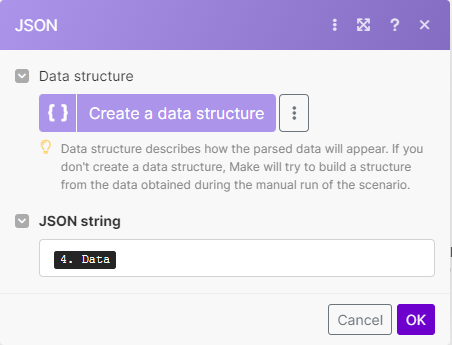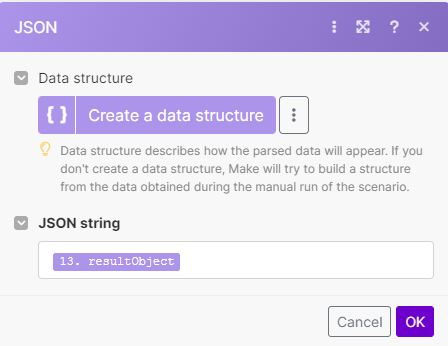#11 : Comment créer un lead magnet automatisé
Le rêve : une automatisation qui te génère des leads automatiquement au fil du temps.
👋 Introduction
Bonjour à toi
Bienvenue dans le scénario de cette semaine !
Il s’agit du 11ème, ce qui représente bientôt 3 mois de publication assidue.
On est de plus en plus nombreux ce qui me donne de plus en plus envie de me creuser la tête pour vous imaginer des scénarios originaux.
L’abonnement pour débloquer tous les scénarios est à 10€ / mois. On est maintenant à 0,90€ / scénario, c’est moins cher qu’un café ☕
Si tu ne souhaites pas t’abonner en payant mais que tu souhaites tout de même soutenir cette newsletter, tu peux :
Créer un compte Make en utilisant mon lien et profite d’un mois offert pour tester l’outil
Me soumettre des idées de scénario pour qu’ils apparaissent ici
Parrainage : Gagne un abonnement d’un mois en parrainant 5 amis / collègues
Petit rappel pour les nouveaux lecteurs, Make est l’outil d’automatisation qui me permet :
De développer des outils et assistants
D’être plus efficace (automatisation des tâches répétitives)
D’exploiter à 100% l’intelligence artificielle
Cette newsletter a pour but de te donner, chaque semaine, des idées d’automatisation t’apportant un maximum de valeur ajoutée.
Le format de cette semaine est un peu particulier. Je partage une de mes pistes de réflexion pour générer de nouveaux abonnés à cette newsletter.
La réflexion s’articule autour de 3 axes :
Le constat sur les performances de la méthode d’acquisition de nouveaux abonnés
Une hypothèse pour améliorer l’existant
La mise en place de cette hypothèse
👋 Avant de plonger dans le scénario : Besoin de ton avis
J’ai besoin de ton retour afin d’améliorer la newsletter. Comment je m’en sors avec 🤖 Make Time ? Est-ce qu’il manque des éléments pour améliorer l’expérience de lecture ? Quelle partie de la newsletter apprécies tu le plus ? Le moins ?
Réponds directement à ce mail (ou à ce mail si t’es pas encore abonné) et fais moi un retour sur ta perception de cette newsletter !
Merci 🙏
💡 Ma réflexion sur le lead magnet
1. Contexte
Certains des abonnés ont connu la newsletter grâce à un scénario LinkedIn classique :
J’envoie une demande de connexion
La personne accepte
1 jour plus tard, elle reçoit un message mettant en avant la newsletter
2. Constat
Le taux de conversion de “personne ajoutée à mes relations” à “personne abonnée à la newsletter” est de 5,45%. C’est assez faible !
Explication 1 : A mon avis il y a une surexploitation de ce genre de scénario entraînant une baisse des performances.
Explication 2 : Le message n’est peut être pas assez percutant et personnalisé
PS : Désolé si fais partie des 5,45%, pensant que j’avais pris le temps d’écrire un message à la main. Ce n’est pas le cas, mais après tout, le sujet de cette newsletter aurait dû te donner un indice.
3. Hypothèse
Tentons une autre approche !
Plutôt qu’un message classique - vu et revu - apportant assez peu de valeur, pourquoi ne pas montrer l’automatisation en action ?
N’est-ce pas le meilleur moyen de convertir une audience à ma newsletter ?
Pour cela on va construire un Lead Magnet 🧲 automatisé.
Si tu ne connais pas, l’objectif est de créer de la valeur pour un prospect en échange de ses coordonnées.
Il en existe plusieurs centré sur plusieurs concepts :
Livre blanc : Tu te places en tant qu’expert dans ton domaine et proposes de partager tes connaissances et secrets dans un PDF téléchargeable
Simulateur : Tu vends des panneaux solaires ? Propose à tes prospects de calculer combien ils vont faire d’économies en fonction de leur conso annuelle, leur lieux d’habitation, etc si ils installent des panneaux sur le toit de leur maison.
Audit gratuit : Tu vends un outil SEO ? Proposes à tes prospects d’auditer gratuitement leur site. Sur ce Lead Magnet, plus tu automatises, moins cela te prend de temps par lead généré.
Etc
L’objectif étant, à chaque fois, de donner envie au prospect de laisser son e-mail ou téléphone en échange de ce que t’as créé pour lui.
En partant de ce constat, j’ai cherché une idée de Lead Magnet qui allierait la mise en avant de l’automatisation tout en piquant la curiosité de l’audience pour qu’elle accepte de laisser ses coordonnées.
Cette newsletter s’adresse à des personnes passionnées de marketing/growth, j’ai naturellement pensé à un outil permettant d’auditer le site internet de leur entreprise.
Mais mon choix a été plus personnel en s’arrêtant sur un audit du profil LinkedIn. Ce qui donnerait un message comme :
Hey {{prénom}}
Plutôt qu’un message de prospection pour te vendre les mérites de ma newsletter, je te propose de tester par toi même les possibilités de l’automatisation avec Make (l’outil au centre de ma newsletter).
J’ai construit un outil entièrement automatisé qui analyse les profils LinkedIn. Tu pourras connaître l’image que tu renvoies, les choses à faire ou à ne pas faire quand on prend contact avec toi, les sujets à aborder, etc
L’analyse est basée sur tes compétences, ton poste, ton entreprise, tes diplômes, etc
Je te laisse remplir ce formulaire où je te demande uniquement l’URL de ton profil LinkedIn + ton e-mail pour que je puisse t’envoyer le rendu final.
{lien formulaire}
Une fois le formulaire soumis cela déclenche ce scénario Make
Les prospects reçoivent l’analyse de leur profil directement dans leur boîte mail.
Après cette analyse j’insère un paragraphe mettant en avant la newsletter. Dans ce paragraphe se trouve un lien vers cet article expliquant comment construire son propre Lead Magnet. La boucle est bouclée !
Avec un peu de réussite, j’ai un meilleur taux de conversion que 5,45%.
🧑🏫 Etapes pour créer ce Lead Magnet
L’abonnement payant te donne accès :
Aux différentes étapes de création de ce scénario
Aux différents prompts OpenAI
Aux prochains scénarios publiés (1 par semaine)
Aux précédents scénarios publiés (10 à l’heure où sort celui-ci)
Tu souhaites soumettre une idée de scénario ? Tu peux le faire ici !
Etape 1 : Paramétrage du formulaire
La première étape du scénario sera toute simple, il s’agit de paramétrer le formulaire permettant de récupérer l’url du profil LinkedIn ainsi que l’adresse e-mail. Il faut de préférence prendre un outil de formulaire qui se connecte facilement en API.
C’est le cas de Typeform ou Google Forms
Ensuite il suffit de connecter ton formulaire à Google Sheets. Dès qu’une soumission de formulaire est faite, cela ajoute une nouvelle ligne à ton Google Sheets
Quelque chose de très classique comme cela qui permet de récupérer les données des formulaires.
En feuille 1 du Google Sheets, on créé deux colonnes :
URL LinkedIN
E-mail
Etape 2 : Le fun commence ici
On créé un nouveau scénario, le trigger sera le module “Google Sheets - Watch New Rows”. On connecte le même Google Sheets qui récupère les soumissions de formulaire. Via un effet de cascade, une nouvelle soumission va déclencher le scénario central.
Pour le deuxième module du scénario, on aura besoin de PhantomBuster.
Avant d’ajouter le module au scénario Make. On a besoin de créer le Phantom “LinkedIn Profile Scraper”. Pour le paramétrage :
Profiles to scrape : Tu choisis la source URL et tu copies colles l’URL de ton Google Sheets. ⚠️ Assure toi de l’avoir mis en partage publique pour que PhantomBuster puisse y avoir accès.
Connect to LinkedIn : Je te laisse connecter ton compte, soit par l’extension, soit par le cookies LinkedIn.
Email discovery : Pas besoin
Behavior : Par défaut j’ai mis 10
Launch settings : Once et lancement manuel
Une fois que t’as sauvegardé le Phantom, je te laisse copié son ID. Tu le trouves dans l’URL du navigateur quand t’es sur ton Phantom. Il s’agit de la deuxième suite de chiffre. Celle avant “/console”. On va en avoir besoin pour la suite du scénario.
Maintenant que ton Phantom est prêt à tourner, on va le contrôler depuis Make.
On ajoute donc le module “PhantomBuster - Launch a Phantom”. Pour le paramétrage c’est très simple, il suffit de coller l’ID du Phantom qu’on vient de copié.
Notre Phantom va donc se lancer dès qu’une nouvelle ligne sur le Google Sheets sera créée. Il ira visiter le profil LinkedIn en question.
⚠️ Si tu veux mettre en place le même Lead Magnet, assure toi que la personne est bien dans tes relations avant de le proposer. Sinon tu n’aura pas accès à son profil.
Etape 3 : Fais dodo
Le troisième module du scénario sera le “Tools - Sleep” de Make. Ce module permet de mettre en pause le scénario pendant quelques secondes avant de poursuivre.
Dans ce cas précis, il s’agit surtout de laisser à PhantomBuster le temps d’aller scrapper le profil LinkedIn en question. Il faut compter un minimum de 40 secondes de délais.
Etape 4 : On récupère les résultats du scrap
Pour récupérer les informations du profil, on ajoute le module “PhantomBuster - Download a Result”
Il suffit d’ajouter l’ID au bon endroit.
On récupère ensuite le résultat sous forme de JSON.
Ne me demande pas pourquoi, il faut ensuite ajouter deux module “JSON - Parse JSON” l’un après l’autre.
Le premier récupérant la data du module PhantomBuster
Le deuxième récupérant le résultat du premier
La boucle est bouclée, on peut désormais exploiter la donnée du profil.
Etape 5 : MediumGPT
Une fois qu’on a récupéré les informations du profil, on les transmets à ChatGPT afin qu’il les analysent pour en ressortir une analyse détaillée.
Avant cela j’ajoute un filtre entre le deuxième module JSON et le module “OpenAI - Create a Completion”
Cela me permet de m’assurer qu’on analyse le bon profil LinkedIn entre la demande initiale du Google Sheets et le rendu de PhantomBuster.
On reprend la configuration de ChatGPT
Model : gpt-4-1106-preview (system)
Message 1
Role : System
Message Content :
T'es expert en analyse de comportement et plus particulièrement tu sais analyser les profils LinkedIn.
Je vais te donner plusieurs informations sur le profil en question et tu devra me faire une analyse du profil sous la forme suivante :
"Comment communiquer avec {prénom} ?
{insère ta réponse}
Conseils lors d'un rendez-vous
Choses à faire
🟢
🟢
Choses à ne pas faire
🔴
🔴
Analyse du profil LinkedIn
{insère ta réponse}
Ta réponse doit être rédigé en HTML
Message 2
Role : User
Message Content :
Localisation : {{14.general.location}}
Prénom : {{14.general.firstName}}
Nom : {{14.general.lastName}}
En tête du profil : {{14.general.headline}}
Entreprise : {{14.general.company}}
Compétences : {{14.allSkills}}
Diplôme : {{14.schools[].degree}}
Libre à toi d’ajouter d’autres informations que tu juges utiles.
Etape 6 : Envoi par e-mail
Il te reste à connecter le dernier module “Gmail - Send an Email”
N’hésite pas à faire des tests avec ton profil et/ou celui d’amis à toi pour voir si l’expérience est optimisée.
🏁 Félicitations le scénario est prêt !! 🏁
Tu n’as plus qu’à sauvegarder et l’activer.
Tu as créé ton Lead Magnet 🧲 ou du moins tu as compris le principe de celui-là. Reste plus qu’à adapter le concept à ton business et la valeur que tu peux apporter à ton audience.
N’hésite pas à me faire tes retours en commentaire sur ce scénario.
➡️ Tu préfères un format vidéo pour expliquer le scénario ?
➡️ Tu as des critiques constructives à faire ?